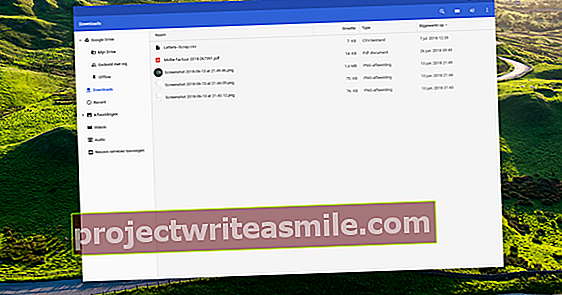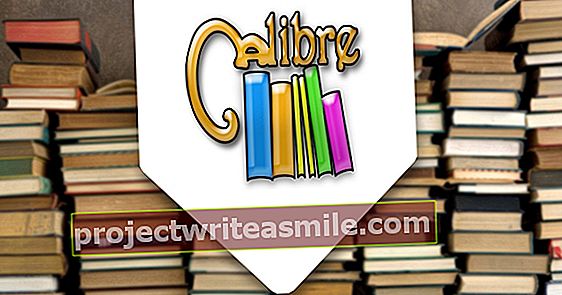Od koronové krize vzrostla popularita aplikací pro videokonference. Zvětšení, zejména, je nyní široce používáno pro konzultace s kolegy nebo chatování s přáteli. Zoom nabízí mnoho možností pro nastavení videokonference. Vysvětlíme, jak služba funguje.
Zvláště když pracujete z domova, je velmi praktické diskutovat o záležitostech prostřednictvím videokonference. Nějaké setkání, ale doma. Samozřejmě Microsoft Skype je jasnou volbou pro videohovory. Pokud jste spojeni s mobilním telefonem, můžete k tomu dokonce použít WhatsApp. Existují však i jiné alternativy. Zoom je také užitečnou alternativou, pokud chcete s někým rychle hovořit jeden na jednoho, nebo chcete jen zápasit s celým týmem.
Kontroverze kolem Zoom
Aplikace pro videohovory se před několika dny dostala do ohně kvůli problémům s ochranou soukromí. Bylo zjištěno, že společnost tajně odesílala data na Facebook. To bylo provedeno prostřednictvím verze aplikace pro iOS. Nevyžádaná data, jako je poskytovatel a formát obrazovky, byla odcizena pomocí funkce „Přihlásit se přes Facebook“. Zoom uvedl, že soukromí uživatelů má zásadní význam, a oznámil, že tento problém byl vyřešen.
Společnost se však znovu dostala pod palbu. Hlavní prokurátor New Yorku prozkoumá, do jaké míry je bezplatná aplikace odolná vůči hackerům. Jelikož mnoho lidí nyní používá tuto aplikaci, protože pracuje z domova, program pro videohovory se dostává pod lupu. Zoom nezjistí dostatečně rychle bezpečnostní problémy. Nárůst uživatelů by byl pro bezpečnostní systém špatný.
Vaše heslo pro Windows 10 také není zabezpečené. Prostřednictvím aplikace můžete navzájem sdílet odkazy, které by mohly umožnit přístup k vašemu heslu. Když kliknete na odkaz, který vede k souboru ve vašem počítači, heslo se automaticky odešle příjemcům. Neklikejte na odkazy se systémem Windows v názvu nebo odkazy, které odkazují například na jednotku c.
Vždy se snažte používat nejnovější verzi Zoom. Pro tento poslední problém dosud nebylo zveřejněno žádné řešení. Společnost Apple již zavedla aktualizaci pro MacOS, která má řešit výše uvedené problémy s ochranou osobních údajů. Dobrou alternativou, která lépe zachází s ochranou soukromí uživatelů, je Jitsi.
Co je to Zoom?
Zoom má několik programů, které můžete použít. Pro konverzace jeden na jednoho je Zoom jednoduše bezplatný a neomezený. Navíc s limitem 40 minut můžete své konverzaci umožnit až 100 lidem. Výhodou Zoom je, že vaši účastníci nepotřebují k účasti účet Zoom. Jednoduše předem sdílíte odkaz, na který může účastník kliknout v dohodnutém čase.
Zoom má samozřejmě také balíčky, které musíte zaplatit. Ale zda to opravdu potřebujete, je spravedlivá otázka.
Zoom můžete snadno použít z počítače nebo notebooku, ale jsou k dispozici také aplikace pro váš smartphone a tablet.
Uspořádejte schůzku
Plánování a pořádání schůzky začíná vytvořením účtu. Uděláte to vpravo nahoře Přihlásit se kliknout. Jakmile máte účet, uvidíte odkazy ve svém profilu Moje schůzky vydržet. Toto je přehled všech vašich konverzací a zde si také můžete naplánovat novou schůzku.
Vyberte název a popis videohovoru a poté vyberte datum a čas, kdy se má schůzka uskutečnit. Ujistěte se, že jste vybrali správné časové pásmo! Vzhledem k tomu, že Zoom je americká společnost, je vše automaticky nastaveno na americké standardy. Lepší je, že si zde můžete vybrat CET + 1, středoevropské časové pásmo, ve kterém se nacházíme.
Lepších videohovorů s těmito pěti tipy.

Určete schůzku
Videohovor samozřejmě není videohovor bez obrázku. Zoom samozřejmě nabízí možnost komunikovat pouze prostřednictvím zvuku. Kromě toho můžete nastavit, zda mají všechny strany zapnout video nebo ne.
Pokud si chcete povídat jen bez videa, můžete také zavolat pomocí telefonu. Ujistěte se, že jste vybrali správnou zemi. Tímto způsobem automaticky obdržíte správné telefonní číslo do odeslané pozvánky, na kterou může každý zavolat.

Pokud máte všechna nastavení schůzky správná, můžete schůzku uložit. Obdržíte přehled specifikací a adresu URL, kterou můžete sdílet s účastníky. Zkopírujte pozvánku a odešlete ji všem.

Podívejte se na náš článek o nejlepší práci z domácích tipů a nástrojů.
Zúčastněte se schůzky
Až přijde čas na videohovor, přejděte do svého účtu a klikněte pod Moje schůzky na plánované schůzce a poté Zahájit toto setkání. Kromě toho můžete také kliknout na odkaz, který jste odeslali svým účastníkům.
Ve vašem prohlížeči se automaticky otevře nová obrazovka. Před zahájením konverzace možná budete muset vy nebo vaši účastníci nainstalovat malý softwarový program. Zoom Meetings je aplikace, která podporuje konverzaci. Jakmile všichni splní požadavky, automaticky skončíte ve stejném konferenčním hovoru.
Zoom je k dispozici také pro Android, iOS a iPadOS, což usnadňuje připojení k videohovoru kdykoli a kdekoli.

Další tipy
Už jste použili Zoom několikrát a můžete ještě použít nějaké další tipy? V tomto článku vysvětlíme, jak zjistit, kdo se přihlásil na schůzku Zoom, jak zaznamenat schůzku a jak vytvořit čekárnu nebo hlasování.